„Google“ vertėjas
ŠIOJE PASLAUGOJE GALI BŪTI „GOOGLE“ SISTEMOS IŠVERSTO TEKSTO. „GOOGLE“ PAREIŠKIA NETEIKIANTI JOKIŲ SU IŠVERSTU TEKSTU SUSIJUSIŲ AIŠKIAI IŠREIKŠTŲ AR NUMANOMŲ GARANTIJŲ, ĮSKAITANT TIKSLUMO IR PATIKIMUMO GARANTIJAS BEI KITAS NUMANOMAS GARANTIJAS DĖL TINKAMUMO KOMERCINĖMS REIKMĖMS, TINKAMUMO KONKREČIAM TIKSLUI IR TEISĖS AKTŲ NEPAŽEIDŽIAMUMO.
Kad jums būtų patogiau, „Nikon Corporation“ (toliau vadinama „Nikon“) informaciniai žinynai išversti naudojant Google vertėjo teikiamą programinę įrangą. Išversto teksto tikslumą stengiamasi užtikrinti visomis pagrįstomis išgalėmis, tačiau joks automatinis vertimas nebus tobulas ir negalės pakeisti žmogaus atliekamo vertimo. Vertimo paslauga skirta Nikon informacinių žinynų naudotojams. Ji teikiama pagal principą „kaip yra“. Jokių aiškiai išreikštų ar numanomų garantijų dėl vertimo iš anglų kalbos į bet kurią kitą kalbą tikslumo, patikimumo ar teisingumo neteikiama. Dėl ribotų vertimo programinės įrangos galimybių kai kurie turinio elementai (pavyzdžiui, iliustracijos, vaizdo įrašai, Flash turinys ir kt.) gali būti išversti netiksliai.
Oficialus informacinių žinynų tekstas yra anglų kalba parašytoje versijoje. Išverstame tekste atsiradę prieštaravimai ar skirtumai nėra teisiškai įpareigojantys ir neturi jokios juridinės galios atitikties užtikrinimo arba priverstinio vykdymo reikmėms. Jei kyla klausimų dėl išverstuose informaciniuose žinynuose pateikiamos informacijos tikslumo, žiūrėkite žinynų versiją, parašytą anglų kalba. Ši versija yra oficialioji.
Naujas išmaniojo įrenginio prisijungimo būdas: „ Wi-Fi ryšys (STA režimas)“
- Norint užmegzti ryšius Wi-Fi stoties ir Wi-Fi prieigos taško režimu, reikalinga suderinama SnapBridge versija. Būtinai naudokite naujausią SnapBridge programos versiją.
- Kai kurios operacijos atliekamos naudojant fotoaparatą, kitos – išmaniuoju įrenginiu.
- Papildomas instrukcijas rasite SnapBridge internetiniame žinyne.
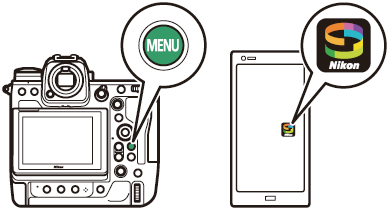
Prisijungimas prie esamo tinklo ( Wi-Fi stoties režimas)
Fotoaparatas prisijungia prie išmaniojo įrenginio esamame tinkle (įskaitant namų tinklus) per belaidžio LAN prieigos tašką. Išmanusis įrenginys vis tiek gali prisijungti prie interneto, kol prijungtas prie fotoaparato.
Prisijungimas prie išmaniųjų įrenginių už vietinio tinklo ribų nepalaikomas. Galite prisijungti tik prie išmaniųjų įrenginių tame pačiame tinkle.
-
Kamera: tinklo meniu pasirinkite [ Prisijungti prie išmaniojo įrenginio ] > [ Wi-Fi ryšys (STA režimas) ], tada pažymėkite [ Kurti profilį ] ir paspauskite J .
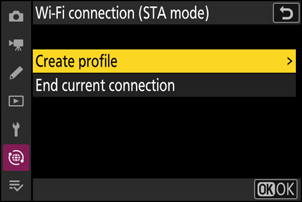
-
Kamera: pavadinkite naują profilį.
- Norėdami pereiti prie kito veiksmo nekeisdami numatytojo pavadinimo, paspauskite X .
- Nepriklausomai nuo pasirinkto pavadinimo bus rodomas tinklo meniu [ Prisijungti prie išmaniojo įrenginio ] > [ Wi-Fi ryšys (STA režimas) ].
- Norėdami pervardyti profilį, paspauskite J .
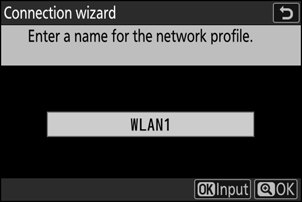
-
Kamera: pažymėkite [ Ieškoti Wi-Fi tinklo ] ir paspauskite J .
Kamera ieškos netoliese šiuo metu veikiančių tinklų ir išvardins juos pagal pavadinimą (SSID).
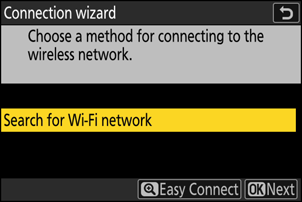
Norėdami prisijungti neįvesdami SSID arba šifravimo rakto, 3 veiksme paspauskite X Tada pažymėkite vieną iš šių parinkčių ir paspauskite J . Prijungę pereikite prie 6 veiksmo.
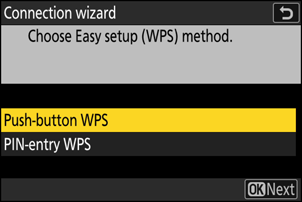
Parinktis apibūdinimas [ WPS mygtuko paspaudimas ] Maršrutizatoriams, kurie palaiko mygtuko WPS. Paspauskite maršrutizatoriaus WPS mygtuką, tada paspauskite fotoaparato mygtuką J , kad prisijungtumėte. [ PIN kodo įvedimo WPS ] Kamera parodys PIN kodą. Naudodami kompiuterį įveskite maršrutizatoriaus PIN kodą. Daugiau informacijos rasite su maršruto parinktuvu pateiktoje dokumentacijoje. -
Kamera: pasirinkite tinklą.
- Pažymėkite tinklo SSID ir paspauskite J .
- Juosta, kurioje veikia kiekvienas SSID, pažymėta piktograma.
- Šifruoti tinklai pažymėti h piktograma. Jei pasirinktas tinklas yra užšifruotas ( h ), būsite paraginti įvesti šifravimo raktą. Jei tinklas nėra užšifruotas, pereikite prie 6 veiksmo.
- Jei norimas tinklas nerodomas, paspauskite X , kad ieškotumėte dar kartą.
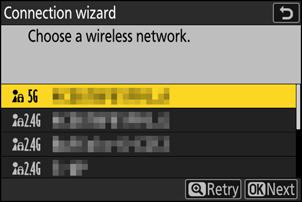
Paslėpti SSID
Tinklai su paslėptais SSID žymimi tuščiais tinklų sąrašo įrašais.
- Norėdami prisijungti prie tinklo su paslėptu SSID, pažymėkite tuščią įrašą ir paspauskite J . Tada paspauskite J ; fotoaparatas paragins pateikti SSID.
- Įveskite tinklo pavadinimą ir paspauskite X . Dar kartą paspauskite X ; kamera dabar paragins įvesti šifravimo raktą.
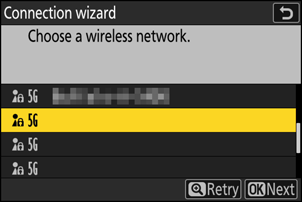
-
Kamera: įveskite šifravimo raktą.
- Paspauskite J ir įveskite belaidžio maršruto parinktuvo šifravimo raktą.
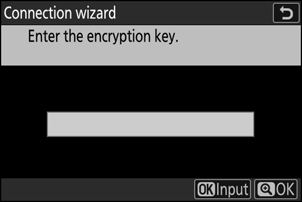
- Daugiau informacijos apie belaidžio maršruto parinktuvo šifravimo raktą rasite belaidžio maršruto parinktuvo dokumentacijoje.
- Baigę įvesti, paspauskite X
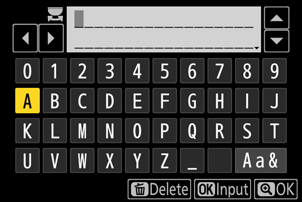
- Dar kartą paspauskite X , kad pradėtumėte ryšį. Užmezgus ryšį, kelias sekundes bus rodomas pranešimas.
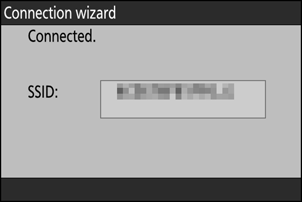
-
Kamera: gaukite arba pasirinkite IP adresą.
Pažymėkite vieną iš šių parinkčių ir paspauskite J .
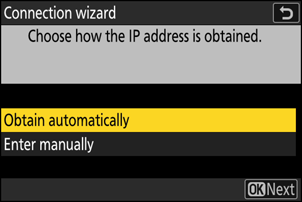
Parinktis apibūdinimas [ Gauti automatiškai ] Pasirinkite šią parinktį, jei tinklas sukonfigūruotas automatiškai teikti IP adresą. Kai bus priskirtas IP adresas, bus rodomas pranešimas „konfigūracija baigta“. [ Įveskite rankiniu būdu ] Įveskite IP adresą ir antrinio tinklo kaukę rankiniu būdu.
- Paspauskite J ; būsite paraginti įvesti IP adresą.
- Pasukite pagrindinį komandų ratuką, kad paryškintumėte segmentus.
- Paspauskite 4 arba 2 , kad pakeistumėte pažymėtą segmentą, ir paspauskite J , kad tęstumėte.
- Tada paspauskite X ; bus rodomas pranešimas „konfigūracija baigta“. Dar kartą paspauskite X , kad būtų rodoma antrinio tinklo kaukė.
- Paspauskite 1 arba 3 , norėdami redaguoti antrinio tinklo kaukę ir paspauskite J ; bus rodomas pranešimas „konfigūracija baigta“.
-
Kamera: paspauskite J , kad tęstumėte, kai bus rodomas pranešimas „konfigūracija baigta“.
-
Kamera: paleiskite Wi-Fi ryšį su išmaniuoju įrenginiu.
Kai būsite paraginti, išmaniajame įrenginyje paleiskite programą SnapBridge .
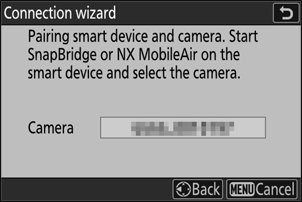
-
Išmanusis įrenginys: paleiskite programą SnapBridge , atidarykite
 skirtukas, bakstelėkite
skirtukas, bakstelėkite  ir pasirinkite [ Wi-Fi STA Mode Connection ].
ir pasirinkite [ Wi-Fi STA Mode Connection ]. Jei programą paleidžiate pirmą kartą, sveikinimo ekrane palieskite [ Prisijungti prie fotoaparato ].
-
Išmanusis įrenginys: pasirinkite fotoaparatą.
8 veiksme pasirinkite fotoaparato pavadinimą, rodomą fotoaparate.
-
Kamera / išmanusis įrenginys: užmegzkite Wi-Fi ryšį.
- Kai fotoaparatas parodys dialogo langą, kaip parodyta, paspauskite J .
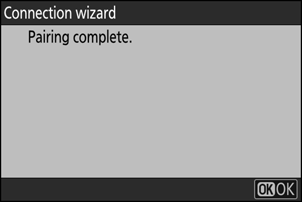
- Užmezgus Wi-Fi ryšį su fotoaparatu, išmanusis įrenginys parodys Wi-Fi stoties režimo parinktis.
-
Kamera parodys pranešimą, kad ryšys baigtas.
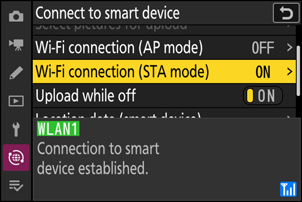
Fotoaparatas ir išmanusis įrenginys dabar sujungti per Wi-Fi .
Informacijos apie SnapBridge programos naudojimą ieškokite internetiniame žinyne.
Tiesioginis belaidis ryšys su išmaniuoju įrenginiu ( Wi-Fi prieigos taško režimas)
Prijunkite fotoaparatą ir išmanųjį įrenginį tiesiogiai per Wi-Fi . Fotoaparatas veikia kaip belaidžio LAN prieigos taškas, leidžiantis prisijungti dirbant lauke ir kitose situacijose, kai išmanusis įrenginys dar neprijungtas prie belaidžio tinklo ir nereikalaujantis sudėtingų nustatymų koregavimo. Išmanusis įrenginys negali prisijungti prie interneto, kol prijungtas prie fotoaparato.
-
Išmanusis įrenginys: paleiskite programą SnapBridge , atidarykite
 skirtukas, bakstelėkite
skirtukas, bakstelėkite  ir pasirinkite [ Wi-Fi AP Mode Connection ].
ir pasirinkite [ Wi-Fi AP Mode Connection ]. Jei programą paleidžiate pirmą kartą, sveikinimo ekrane palieskite [ Prisijungti prie fotoaparato ]. Kai būsite paraginti, palieskite fotoaparato kategoriją, tada bakstelėkite parinktį „Wi‑Fi“, kai būsite paraginti pasirinkti ryšio tipą.
-
Kamera / išmanusis įrenginys: įjunkite fotoaparatą, kai būsite paraginti.
Šiuo metu nenaudokite jokių programėlės valdiklių.
-
Kamera: tinklo meniu pasirinkite [ Prisijungti prie išmaniojo įrenginio ] > [ Wi-Fi ryšys (AP režimas) ], tada pažymėkite [ Establish Wi-Fi connection ] ir paspauskite J .
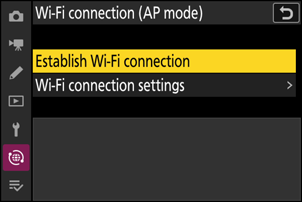
Bus rodomas fotoaparato SSID ir slaptažodis.
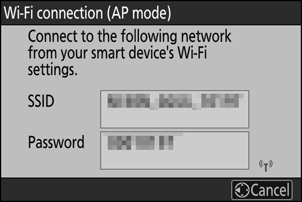
-
Išmanusis įrenginys: vadovaukitės ekrane pateikiamomis instrukcijomis, kad sukurtumėte Wi-Fi ryšį.
-
iOS įrenginiuose bus paleista programa „Nustatymai“. Palieskite [ < Nustatymai ], kad atidarytumėte [ Nustatymai ], tada slinkite aukštyn ir palieskite [ Wi-Fi ] (kurį rasite nustatymų sąrašo viršuje), kad būtų rodomi Wi-Fi nustatymai.
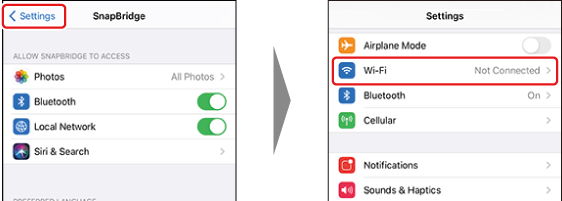
- Wi-Fi nustatymų ekrane pasirinkite fotoaparato SSID ir įveskite slaptažodį, kurį fotoaparatas rodo 3 veiksme.
-
-
Išmanusis įrenginys: sureguliavę įrenginio nustatymus, kaip aprašyta 4 veiksme, grįžkite į SnapBridge programą.
- Užmezgus Wi-Fi ryšį su fotoaparatu, išmanusis įrenginys parodys Wi-Fi prieigos taško režimo parinktis.
-
Kamera parodys pranešimą, kad ryšys baigtas.
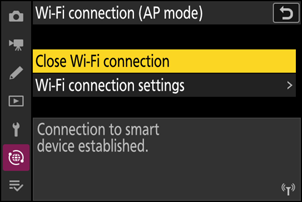
Fotoaparatas ir išmanusis įrenginys dabar sujungti per Wi-Fi .
Informacijos apie SnapBridge programos naudojimą ieškokite internetiniame žinyne.
Wi-Fi stoties / Wi-Fi prieigos taško režimo nutraukimas
Norėdami nutraukti Wi-Fi ryšį, bakstelėkite  SnapBridge .
SnapBridge .  skirtuką. Kai piktograma pasikeičia į
skirtuką. Kai piktograma pasikeičia į  , bakstelėkite
, bakstelėkite  ir pasirinkite [ Atjungti ] arba [ Išeiti iš Wi-Fi STA režimo ].
ir pasirinkite [ Atjungti ] arba [ Išeiti iš Wi-Fi STA režimo ].

